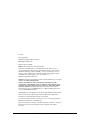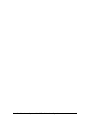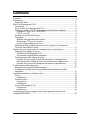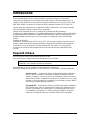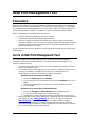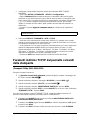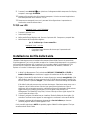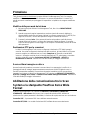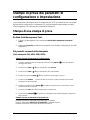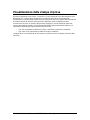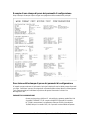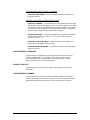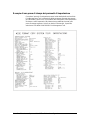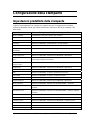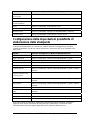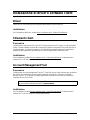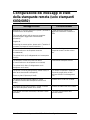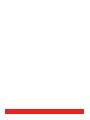Versione 11.0, luglio 2005
701P44206
Xerox FreeFlow Accxes
System e Web PMT
Guida alla
configurazione

A cura di:
Xerox Corporation
Global Knowledge & Language Services
800 Phillips Road 845-17S
Webster, New York 14580
©2005 by Xerox Corporation. Tutti i diritti riservati.
La protezione dei diritti d'autore è rivendicata tra l'altro per tutte le forme e i
contenuti di materiale o informazioni soggetti al diritto d'autore, come ammesso
attualmente dalla legge scritta o giudiziale, o come successivamente concesso,
compreso a titolo esemplificativo, il materiale generato dai programmi software
visualizzati sullo schermo quale le icone, le schermate, ecc.
Stampato negli Stati Uniti d'America.
XEROX® e tutti i nomi dei prodotti Xerox citati in questa pubblicazione sono marchi
di fabbrica di XEROX CORPORATION.
®
XEROX
, WIDE FORMAT PRINT SYSTEM 8850, WIDE FORMAT PRINT
SYSTEM 8825, WIDE FORMAT PRINT SYSTEM 8830, WIDE FORMAT PRINT
SYSTEM 510DP, WIDE FORMAT PRINT SYSTEM 721P, 6030 WIDE FORMAT,
6050 WIDE FORMAT, Synergix Scan System, FreeFlow Accxes, FreeFLow
Accxes Client Tools, Account Management Tool, e Web Print Management Tool
sono marchi di XEROX Corporation.
Internet Explorer è un programma protetto da copyright della Microsoft Corporation.
Netscape
®
è un marchio registrato di Netscape Communications Corporation.
PostScript è un marchio di Adobe Systems Incorporated.
Uno o più font citati nel presente documento possono essere marchi registrati di
Morisawa & Company, Ltd. o DYNALAB, Inc.
Il presente documento è sottoposto a modifiche periodiche. Variazioni, correzioni a
imprecisioni tecniche ed errori tipografici verranno apportate nelle edizioni
successive.
ii Xerox FreeFlow Accxes System e Web PMT – Guida alla configurazione

Xerox FreeFlow Accxes System e Web PMT – Guida alla configurazione iii

Sommario
Sommario ............................................................................................................iv
Introduzione..........................................................................................................1
Requisiti di base................................................................................................1
Web Print Management Tool................................................................................2
Panoramica.......................................................................................................2
Avvio di Web Print Management Tool...............................................................2
Parametri indirizzo TCP/IP dal pannello comandi della stampante...................3
(Stampanti 510dp, 8825, 8830, 8850): ..........................................................3
TCP/IP con LPR ............................................................................................4
Installazione dei file della Guida........................................................................4
Protezione.........................................................................................................5
Modifica della password del sistema .............................................................5
Destinazioni FTP per le scansioni..................................................................5
Sovrascrittura immagine su disco..................................................................5
Abilitazione della comunicazione tra lo Scan System e la stampante
FreeFlow Xerox Wide Format............................................................................5
Stampe di prova dei parametri di configurazione e impostazione.........................6
Stampa di una stampa di prova.........................................................................6
Da Web Print Management Tool:...................................................................6
Dal pannello comandi della stampante..........................................................6
Visualizzazione delle stampe di prova...............................................................7
Esempio di una stampa di prova dei parametri di configurazione..................8
Descrizione della stampa di prova dei parametri di configurazione...............8
Esempio di una prova di stampa dei parametri di impostazione..................11
Configurazione della stampante .........................................................................12
Impostazioni predefinite della stampante........................................................12
Configurazione delle impostazioni predefinite di elaborazione della
stampante .......................................................................................................13
Installazione di driver e software client ...............................................................14
Driver...............................................................................................................14
Installazione.................................................................................................14
Strumenti client................................................................................................14
Panoramica..................................................................................................14
Installazione.................................................................................................14
Account Management Tool .............................................................................14
Panoramica..................................................................................................14
Installazione.................................................................................................14
Configurazione dei messaggi di stato della stampante remota (solo
stampanti 6030/6050).........................................................................................15
iv Xerox FreeFlow Accxes System e Web PMT – Guida alla configurazione

Introduzione
Scopo di questa guida è fornire ad amministratori di sistema già esperti le informazioni
necessarie per configurare una stampante Xerox Wide Format in diversi ambienti di rete.
La
versione 11.0 di FreeFlow Accxes supporta le seguenti stampanti: serie 510, 721P, 6030, 6050,
8825, 8830 e 8850. La versione 11.0 supporta inoltre i seguenti controller: HFT/PUN e YKE.
L’elenco delle tipiche operazioni di configurazione delle comunicazioni, non sempre impostate
nella loro globalità in tutti gli ambienti di rete, comprende:
Stampa di una stampa di prova con i parametri di configurazione della stampante.
Configurazione della stampante, tra cui modifica della password, installazione dei file della Guida
e configurazione delle impostazioni predefinite della stampante in Web Print Management Tool.
Abilitazione della comunicazione tra lo Scan System e la stampante FreeFlow Xerox Wide
Format.
Installazione dei driver.
Installazione sulle workstation di Client Tools (ACT) che consente all’utente di inviare lavori di
stampa in grado di disabilitare temporaneamente le impostazioni predefinite della stampante.
Installazione su una workstation di Account Management Tool (AMT) con cui è possibile
recuperare dal controller della stampante dati sul consumo dei supporti e dell’utilizzo dello
scanner.
Requisiti di base
Una conoscenza di lavoro dell’ambiente operativo di rete.
Cavi necessari per collegare alla rete la stampante e lo Scan System.
NOTA: assicurarsi che i cavi di rete siano conformi alle specifiche Ethernet per
l’ambiente in cui si desidera installare la stampante.
Una workstation su cui sia installato un sistema operativo appropriato.
Requisiti di configurazione generale TCP/IP: Indirizzo IP, Subnet Mask e Gateway predefinito:
Per piccole reti — Composte da diverse periferiche/workstation collegate in
rete e un hub. Per esempio è necessario configurare la stampante con un
indirizzo IP singolo e una subnet mask (che corrisponda a quella utilizzata da
tutte le altre periferiche collegate alla rete locale). A condizione che non venga
utilizzato un router (gateway) per accedere a una rete WAN più ampia, NON è
necessario un indirizzo gateway predefinito.
Per grandi reti — Composte da numerose periferiche/workstation collegate in
rete e diversi hub e router. È indispensabile configurare la stampante con un
indirizzo IP individuale, una subnet mask (che corrisponda alla rete SUB su
cui è installata la stampante) e un indirizzo gateway predefinito (l’indirizzo
router che la stampante utilizza per accedere alla più ampia rete WAN).
Xerox FreeFlow Accxes System e Web PMT – Guida alla configurazione 1

Web Print Management Tool
Panoramica
Web Print Management Tool fa parte del firmware FreeFlow Accxes e quindi vi si accede dalla
workstation con i browser Web Netscape 7.0 (o superiore) o Internet Explorer 5.5 (o superiore).
Per accedere a Web Print Management Tool, occorre inserire l’indirizzo IP della stampante nel
campo URL del browser (“Indirizzo” in Explorer o “Location” in Netscape) e premere INVIO.
Web Print Management Tool abilita tre funzioni principali:
Gestione e rilevamento dello stato dei lavori di stampa
Controllo delle impostazioni predefinite della stampante
Fornisce un metodo per abilitare la contabilità lavori relativa ai dati di consumo delle
operazioni di stampa, copia e scansione che vengono memorizzati nel registro lavori del
controller FreeFlow Accxes e recuperati tramite un server di contabilità esterno come
Account Management Tool (AMT).
Si noti che questo strumento non gestisce le code di stampa del sistema operativo di rete come
lpr/lpd di UNIX.
Avvio di Web Print Management Tool
Per poter accedere a Web Print Management Tool, il computer deve essere collegato al
controller FreeFlow Accxes della stampante. Per accedere a Web Print Management Tool
seguire le seguenti istruzioni:
• Lanciare il browser Web. Se il browser si avvia nella modalità posta elettronica o news,
passare alla modalità browser.
• Per accedere a Web Print Management Tool, accertarsi che il browser utilizzato non usi
un proxy per accedere al controller FreeFlow Accxes. Per deselezionare una
connessione proxy all’interno del browser, procedere come segue.
Deselezione di un server proxy in Netscape
• Selezionare Preferenze dal menu Modifica.
• Fare clic sulla freccia di scorrimento accanto all’opzione Avanzate e fare clic su
Proxy.
• Nella finestra di dialogo Proxy, selezionare Connessione diretta a Internet.
• Fare clic su OK.
Deselezione di un server proxy in Internet Explorer
• Selezionare Strumenti > Opzioni Internet dalla barra degli strumenti.
• Fare clic sulla scheda Connessioni > Impostazioni LAN.
• Deselezionare la casella di controllo Accedi a Internet tramite un server proxy.
• Nella casella dell’URL del browser digitare http:// seguito dall’indirizzo IP della stampante,
(per esempio per YKE -
http://13.240.20.38, per HFT/ PUN - http://13.142.199.0 o
http://13.240.20.38). Se non si conosce l’indirizzo IP della stampante, rivolgersi
all’amministratore di sistema o consultare la stampa di prova eseguita al momento
dell’installazione della stampante. Quando la stampante 721p viene accesa, il controller
invia anche una pagina di prova alla stampante.
2 Xerox FreeFlow Accxes System e Web PMT – Guida alla configurazione

• Configurare la pagina della stampante remota (solo stampanti WIDE FORMAT
6030/6050).
– Selezionare DEFAULT STAMPANTE > UTILITÀ > Configurazione
– Digitare l’indirizzo IP della stampante remota e il nome della coda lavori di quella
stampante, a cui FreeFlow Accxes invierà i dati dei lavori di stampa. Il nome della coda
lavori remota LPR è in formato plt (00-99) più, eventualmente, una lettera di estensione t,
c, h, p, v. Le selezioni eseguite verranno visualizzate sullo schermo, per esempio:
(plt00t). Un esempio di nome coda è “plt99” quando nessuna lettera di estensione è
selezionata.
– Premere il pulsante Aggiorna stampante remota per confermare le impostazioni
eseguite.
NOTA: Vedere i messaggi sullo stato di configurazione della stampante remota alla fine del
presente documento.
• Selezionare DEFAULT STAMPANTE > RETE > TCP/IP.
– Verificare che le impostazioni di subnet mask, indirizzo IP e gateway siano corrette.
Queste sono necessarie perché la workstation sia in grado di comunicare con lo scanner
e la stampante compatibili con FreeFlow Accxes.
– Se la stampante non è in grado di negoziare automaticamente con la rete, impostare la
velocità di collegamento/modalità duplex su un’opzione diversa da "Auto". Le altre
opzioni selezionabili sono "10 Mbps - Half Duplex", "10 Mbps - Full Duplex", 100 Mbps -
Half Duplex" e "100 Mbps - Full Duplex". L’impostazione Auto consente una corretta
negoziazione automatica con l’opzione 1000 Mbps di YKE.
– Selezionare AIUTO per ottenere ulteriori informazioni dai file della Guida.
Parametri indirizzo TCP/IP dal pannello comandi
della stampante
(Stampanti 510dp, 8825, 8830, 8850):
Eseguire le seguenti operazioni:
1. Sul Pannello comandi della stampante, quando sul display compare il messaggio <IN
ATTESA>, premere ONLINE
.
2. Quando sul display compare il messaggio <IN PAUSA>, premere INVIO .
3. Quando sul display compare <UTILITY>, premere AVANTI .
4. Quando sul display compare <IMPOSTAZIONE PORTE I/O>, premere INVIO.
5.
Quando sul display compare <SCSI>, premere AVANTI fino a che non viene visualizzato
<ETHERNET TCP/IP>. Premere INVIO.
Una volta avuto accesso al menu ETHERNET TCP/IP, eseguire le seguenti istruzioni sul
pannello comandi della stampante per abilitare DHCP o RARP/BOOTP:
6. Premere il tasto AVANTI finché non viene visualizzato ABILITAZIONE DHCP=OFF o
ABILITAZIONE RARP/BOOTP=OFF.
7. Premere il tasto INVIO seguito dal tasto AVANTI per attivare l’impostazione (ON), quindi
premere il tasto INVIO.
8. Premere il tasto ESCI il numero di volte necessario per ritornare al modo IN PAUSA.
Xerox FreeFlow Accxes System e Web PMT – Guida alla configurazione 3

9. Premere il tasto ONLINE per ripristinare il collegamento della stampante. Sul display
compare il messaggio IN PAUSA.
10. Aspettare 60 secondi prima di riavviare la stampante. Il riavvio consente l’applicazione
nella stampante del nuovo indirizzo TCP/IP.
11. Stampare una stampa di prova con i parametri di configurazione e impostazione e
conservarla come riferimento futuro.
TCP/IP con LPR
Impiego di “raw” – su PC Windows:
• Premere il pulsante Start.
• Selezionare Esegui.
• Nella casella Esegui digitare cmd. Premere il pulsante OK. Compare un prompt di dos.
• Nella finestra del prompt di dos digitare:
lpr –S <indirizzo ip> -P raw <nome file>
Impiego di “raw” – su Unix:
Consultare l’amministratore di sistema per l’impostazione di
stampanti e code.
Installazione dei file della Guida
I file della Guida devono essere installati sulle stampanti Xerox Wide Format che usano Web
Print Management Tool a cui è possibile accedere con i browser Web Netscape 4.0 (o superiore)
o Microsoft Internet Explorer 4.0 (o superiore). Per accedere a Web Print Management Tool,
occorre inserire l’indirizzo IP della stampante nella casella URL del browser (“Indirizzo” in
Explorer o “Location” in Netscape) e premere INVIO.
1. In Web Print Management Tool, selezionare DEFAULT STAMPANTE > UTILITÀ >
Installa i file d’Aiuto per visualizzare la pagina di installazione dei file della Guida.
2. Digitare il nome del file della Guida nel campo di testo (per esempio wenglish.hlp). Il file
della Guida è reperibile in forma compressa sul CD-ROM Accxes System Firmware. Per
trovarlo, premere il pulsante Sfoglia… per visualizzare la finestra di dialogo file standard.
Il file della Guida può essere anche scaricato da Internet. Selezionare www.xerox.com >
Supporto e driver. Nella sezione Soluzioni per grandi formati selezionare il tipo di
stampante. Alla schermata successiva, selezionare Drivers & Downloads. Nella sezione
Aggiornamenti per prodotti, selezionare il link ai file della Guida di Web Print
Management Tool (WebPMT Help Files). Salvare il file zip sul disco rigido. Aprire il file
.zip scaricato ed estrarre i file. ti per prodotti
3. Premere il pulsante di installazione per installare i file della Guida sul disco rigido. Sul
controller FreeFlow Accxes appare un messaggio che conferma il caricamento del file.
4. Premere il pulsante del collegamento ipertestuale o freccia indietro per ritornare
all’ultima pagina di Web Print Management Tool.
Ora è possibile selezionare AIUTO in qualsiasi pagina di Web Print Management Tool per
accedere ad altri file di Guida.
4 Xerox FreeFlow Accxes System e Web PMT – Guida alla configurazione

Protezione
Tutti gli utenti possono visualizzare le pagine di Web Print Management Tool. Per eseguire
modifiche è richiesta la password della stampante. La password predefinita è il numero 0. È
quindi necessario cambiarla per proteggere le impostazioni e impedire che vengano modificate
da altri.
Modifica della password del sistema
1. Nel menu principale di Web Print Management Tool, fare clic su IMPOSTAZIONE
SESSIONE.
2. Quando compare la pagina Impostazione sessione (parola di accesso), digitare la
password della stampante nel campo indicato (un numero compreso tra 0 e 65535). Per
ragioni di sicurezza, i numeri della password vengono sostituiti da asterischi.
3.
Premere il pulsante Invia. Se la password inserita corrisponde a quella di sistema,
l’utente dispone di accesso in scrittura alle impostazioni della stampante. Il controller
FreeFlow Accxes genera un messaggio in cui compare il risultato del processo di verifica
della password.
Destinazioni FTP per le scansioni
In Web Print Management Tool occorre configurare 4 destinazioni FTP delle immagini
scansite. Una volta configurata la destinazione delle scansioni, gli utenti dello Scan System
possono scegliere una destinazione con il tasto Campione del pannello comandi dello
scanner. L’immagine scansita viene inviata alla destinazione FTP selezionata e cancellata
dal disco rigido del controller. Selezionare DEFAULT STAMPANTE > UTILITÀ >
Destinazioni Scansione. Selezionare il file della Guida per maggiori informazioni.
Sovrascrittura immagine su disco
Questa funzione di protezione consente la sovrascrittura in tre passaggi e la verifica in un
passaggio di tutte le immagini temporaneamente memorizzate sul disco rigido Accxes. La
funzione presenta due modalità: Sovrascrittura immagine immediata e Inizio sovrascrittura
immagine su richiesta. In Web Print Management Tool, selezionare DEFAULT STAMPANTE >
UTILITÀ > Settaggi di sicurezza > Cambia sovrascrittura immagine immediata. Selezionare
il file della Guida per maggiori informazioni.
Abilitazione della comunicazione tra lo Scan
System e la stampante FreeFlow Xerox Wide
Format
In Web Print Management Tool, selezionare DEFAULT STAMPANTE > IMPOSTAZ.
STAMPANTE > Miscellaneo. Assicurarsi che la casella di selezione DDS abilitato sia
selezionata. Se questo parametro è disabilitato, la funzione di copia/scansione non verrà attivata.
Controller YKE – Il parametro DDS viene abilitato automaticamente.
Controller HFT/PUN – La casella di selezione DDS abilitato deve essere selezionata.
Xerox FreeFlow Accxes System e Web PMT – Guida alla configurazione 5

Stampe di prova dei parametri di
configurazione e impostazione
La prima operazione da eseguire dopo la configurazione di TUTTI gli ambienti di rete è la stampa
dei parametri di configurazione e impostazione. È possibile stampare queste pagine con Web
Print Management Tool o dal pannello comandi della stampante.
Stampa di una stampa di prova
Da Web Print Management Tool:
1. In Web Print Management Tool, selezionare Default della stampante> Stampa di
prova.
2. Selezionare Normale per ottenere una stampa di prova sia della configurazione, sia delle
impostazioni.
Dal pannello comandi della stampante
(Solo stampanti 510, 8825, 8830, 8850):
Stampa di prova dei parametri di configurazione
1. Quando la stampante NON sta stampando, premere il tasto ONLINE ; viene visualizzato il
messaggio IN PAUSA.
2.
Premere il tasto INVIO ; viene visualizzato il menu UTILITY.
3.
Premere il tasto INVIO ; viene visualizzato il menu TEST PRINT.
4.
Premere ancora il tasto INVIO ; viene visualizzato il messaggio <TUTTO>.
5.
Premere il tasto AVANTI il numero di volte necessarie a scegliere la stampa di prova della
configurazione della stampante.
6.
Premere nuovamente il tasto AVANTI per abilitare la stampa di prova selezionata e il menu
visualizzato ritornerà a UTILITY.
7.
Premere il tasto ESCI due volte e il display ritorna su IN PAUSA.
8.
Premere il tasto ONLINE per ripristinare il collegamento online della stampante e stampare la
pagina di prova.
Stampa di prova dei parametri di impostazione
Ripetere le istruzioni presentate sopra dal punto 1 al punto 4.
Punto 5: Selezionare IMPOSTAZ. STAMPANTE > Stampa di prova.
Ripetere le istruzioni di cui sopra dal punto 6 al punto 8.
6 Xerox FreeFlow Accxes System e Web PMT – Guida alla configurazione

Visualizzazione delle stampe di prova
Quando la stampante viene accesa, il controller invia una stampa di prova alla stampante (solo
stampante 721, in tutte le altre configurazioni la pagina di prova deve essere stampata
manualmente). La finalità delle stampe di prova consiste nel fornire un registro delle impostazioni
di sistema correnti da utilizzare nelle operazioni quotidiane, nella configurazione delle
comunicazioni di rete e nel ripristino dei parametri impostati in caso di modifiche impreviste
(come quelle eseguite tramite l’uso accidentale dell’utilità Ripristinare default di fabbrica). Le
impostazioni delle stampe di prova devono essere salvate:
Una volta completata l’installazione iniziale e stabilite le impostazioni predefinite.
Ogni volta che le impostazioni predefinite vengono modificate.
Le pagine di prova di riferimento devono essere conservate insieme al registro di servizio della
macchina.
Xerox FreeFlow Accxes System e Web PMT – Guida alla configurazione 7

Esempio di una stampa di prova dei parametri di configurazione
Dopo l’esempio di stampa di prova segue una spiegazione delle caratteristiche principali.
Descrizione della stampa di prova dei parametri di configurazione
Di seguito vengono elencate le informazioni principali relative alle sezioni della stampa di prova di
cui sopra. Consultare i percorsi di navigazione nelle tabelle della sezione Web Print Management
Tool di questa guida per individuare la posizione di queste informazioni in Web Print
Management Tool.
PARAMETRI COMUNICAZIONE
Questa sezione elenca indirizzo IP, subnet Mask e gateway predefinito. Alla
voce ABILITAZIONE TCP/IP compare AVANZATO quando sul controller
HFT/PUN è stata attivata la scheda/porta Ethernet 10/100 (scheda/porta
10/100/1000 per il controller YKE) con il pannello comandi della stampante.
8 Xerox FreeFlow Accxes System e Web PMT – Guida alla configurazione

CONFIGURAZIONE CONTROLLORE
In questa sezione sono elencati il tipo di controller e la versione del firmware
FreeFlow Accxes.
STATO RETE AVANZATA L’indirizzo HW Rete Avanzata è la scheda NIC
incorporata e l’indirizzo viene utilizzato per scaricare le funzioni. Stato della
scheda/porta Ethernet 10/100/1000. PRONTO indica che l’interfaccia
correntemente attiva è l’interfaccia di rete TCP/IP della stampante.
DISABILITATO indica che la scheda/porta non è abilitata. Lo stato della
scheda/porta deve indicare PRONTO perché possano essere supportate le
funzioni Scansione in rete, recupero documenti e Web Print Management
Tool.
ABILITA DDS Nel controller YKE il parametro DDS è abilitato
automaticamente. Nel caso di altri controller, invece, questo parametro deve
essere abilitato manualmente perché il controller possa comunicare con lo
Scan System.
SOVRASCRITTURA IMMEDIATA IMM Consente l’immediata cancellazione e
verifica da parte di FreeFlow Accxes delle immagini non più necessarie.
Questa funzione ha un impatto minimo sui tempi di stampa e copiatura dal
momento che vengono cancellate e verificate solo le aree del disco sottoposte
a scrittura. Si noti che l’abilitazione di questa funzione non garantisce la
protezione di immagini precedentemente elaborate. Perché la cancellazione e
la verifica siano complete, si raccomanda di abilitare oltre a questa funzione
anche Sovrascrittura immagine su richiesta.
FUNZIONI OPZIONALI
Questa sezione elenca le funzioni standard e quali di queste richiedono una
licenza per essere attivate. Segue un elenco delle funzioni opzionali.
Funzioni del XEROX WIDE FORMAT Scan System:
Funzione Scansione a rete – Per creare un file elettronico di un’immagine
scansita.
Funzione Scansione a stampa – Per scansire, creare un’anteprima di
stampa e inviare l’immagine scansita alla stampante quando è presente la
funzione Scansione a rete.
Funzione Abilitazione al colore – Consente la scansione a colori quando
è presente la funzione Scansione a rete (presente nella sezione sulle
configurazioni dello scanner della stampa di prova).
Funzione Velocità Turbo II – 4 pollici al secondo (ips) per supporto da 36
poll. di larghezza (presente nella sezione sulle configurazioni dello scanner
della stampa di prova).
Funzione Velocità Turbo III – Solo controller HFT, PUN, YKE: 7,33 ips in
modalità Copia (presente nella sezione sulle configurazioni dello scanner
della stampa di prova).
Xerox FreeFlow Accxes System e Web PMT – Guida alla configurazione 9

Stampante XEROX WIDE FORMAT 6030/6050:
Funzione Abilita stampa – Abilita la modalità stampa e copia per una
stampante remota.
Stampanti e Scan System XEROX WIDE FORMAT:
Funzione Contabilità – La contabilità lavori consente di tenere traccia dei
dati relativi al consumo dei supporti. Con Account Management Tool (AMT)
o un altro strumento di contabilità esterno vengono assegnati un ID utente,
un ID conto e un ID stampante. AMT viene poi utilizzato per raccogliere e
verificare i dati memorizzati provenienti dalle stampanti.
Funzione PostScript – Consente l’interpretazione da parte del controller
YKE di Adobe PostScript 3, PDF 1.4 e 1.5 e, da parte di tutti gli altri
controller, di PDF 1.3.
Funzione Sovrascrittura disco – Abilita le opzioni di sicurezza per la
sovrascrittura di immagini sul disco rigido.
Funzione Attivazione stampa – Consente al controller YKE di stampare,
copiare e scansire.
CONFIGURAZIONE STAMPANTE
In questa sezione compaiono la versione del firmware FreeFlow Accxes,
l’indirizzo hardware IOT, i cassetti per rulli di carta presenti, la lingua,
l’eventuale stazione di finitura installata, la risoluzione (DPI), il valore
dell’economizzatore e il consumo di supporti.
SUPPORTI CARICATI
In questa sezione sono elencati i formati e i tipi di supporti caricati sulla
stampante.
CONFIGURAZIONE SCANNER
In questa sezione sono elencati l’indirizzo hardware dello Scan System, la
versione del firmware, le eventuali licenze per colori o le eventuali funzioni di
miglioramento della velocità presenti e i dati di consumo dello scanner.
10 Xerox FreeFlow Accxes System e Web PMT – Guida alla configurazione

Esempio di una prova di stampa dei parametri di impostazione
Consultare i percorsi di navigazione presenti nelle tabelle della sezione Web
Print Management Tool, Impostazione della stampante di questo documento
per individuare i percorsi con cui accedere alle informazioni sulle impostazioni
di sistema e sulle impostazioni di elaborazione predefinite elencate nella
prova di stampa seguente. Quindi, per ulteriori informazioni, è possibile
selezionare il file della Guida di Web Print Management Tool.
Xerox FreeFlow Accxes System e Web PMT – Guida alla configurazione 11

Configurazione della stampante
Impostazioni predefinite della stampante
In Web Print Management Tool, selezionare i seguenti percorsi di navigazione per accedere
all’opzione desiderata. Quindi, per ulteriori informazioni, selezionare AIUTO per accedere ai file
della Guida.
Opzioni Percorso di navigazione in Web Print Management Tool
Modo Contabilità CONTABILITÀ (nella parte superiore dello schermo)
Impostazione utente attivo DEFAULT STAMPANTE > IMPOSTAZ. STAMPANTE > Miscellaneo
Pagina d’introduzione DEFAULT STAMPANTE > IMPOSTAZ. STAMPANTE > Miscellaneo
CalComp DEFAULT STAMPANTE > EMULAZIONI > Calcomp 906/907
CGM DEFAULT STAMPANTE > EMULAZIONI > CGM
Configurazione (solo per
6030/6050)
DEFAULT STAMPANTE > UTILITÀ > Configurazione della stampante remota
Data / Ora DEFAULT STAMPANTE > IMPOSTAZ. STAMPANTE > Data / Ora
Pagina diagnostica DEFAULT STAMPANTE > IMPOSTAZ. STAMPANTE > Miscellaneo
Sovrascrittura immagine
disco
DEFAULT STAMPANTE > UTILITÀ > Settaggi di sicurezza> Cambia
sovrascrittura immagine immediata in
Visualizza tutte le unità in
(mm/cm o poll.)
DEFAULT STAMPANTE > UTILITÀ > Impostazioni Web PMT
Pagina Errori DEFAULT STAMPANTE > IMPOSTAZ. STAMPANTE > Miscellaneo
Default della stampante DEFAULT STAMPANTE > UTILITÀ > Ripristina default della stampante
FTP DEFAULT STAMPANTE > UTILITÀ > Destinazioni Scansione
File di Aiuto DEFAULT STAMPANTE > UTILITÀ > Installa i file d’Aiuto
HPGL DEFAULT STAMPANTE > EMULAZIONI > HPGL
Lingua stampante DEFAULT STAMPANTE > IMPOSTAZ. STAMPANTE > Miscellaneo
Modo scala linea DEFAULT STAMPANTE > DEFAULT DI ELABORAZIONE > Trasforma
Lunghezza massima plot DEFAULT STAMPANTE > DEFAULT DI ELABORAZIONE > Supporti > Supporti
di default
Discordanza coda DEFAULT STAMPANTE > DEFAULT DI ELABORAZIONE > Supporti > Supporti
di default
Rete DEFAULT STAMPANTE > RETE
Parola accesso DEFAULT STAMPANTE > UTILITÀ > Cambia parola acc.
Tavolozze penna DEFAULT STAMPANTE > IMPOSTAZ. STAMPANTE > Tavolozze penna
Plot Nesting DEFAULT STAMPANTE > IMPOSTAZ. STAMPANTE > Miscellaneo
Supporto di default DEFAULT STAMPANTE > EMULAZIONI > PostScript
Scanner – per configurare DEFAULT STAMPANTE > IMPOSTAZ. STAMPANTE > Miscellaneo > DDS
12 Xerox FreeFlow Accxes System e Web PMT – Guida alla configurazione

Opzioni Percorso di navigazione in Web Print Management Tool
controller non YKE per lo
Scan System
abilitato
TIFF DEFAULT STAMPANTE > EMULAZIONI > TIFF
Densità toner (non per i
modelli 6030/6050)
DEFAULT STAMPANTE > IMPOSTAZ. STAMPANTE > Miscellaneo
VCGL DEFAULT STAMPANTE > EMULAZIONI > VCGL
VDS DEFAULT STAMPANTE > EMULAZIONI > VDS
Mezzitoni Vector DEFAULT STAMPANTE > DEFAULT DI ELABORAZIONE > Rendering
Versatec Raster DEFAULT STAMPANTE > EMULAZIONI > Versatec Raster
Configurazione delle impostazioni predefinite di
elaborazione della stampante
In Web Print Management Tool, selezionare i seguenti percorsi di navigazione per accedere
all’opzione desiderata. Quindi, per ulteriori informazioni, selezionare AIUTO per accedere ai file
della Guida.
Opzioni Percorso di navigazione in Web Print Management Tool
Fascicolazione DEFAULT STAMPANTE > DEFAULT DI ELABORAZIONE > Supporti
Copie – Numero di DEFAULT STAMPANTE > DEFAULT DI ELABORAZIONE > Supporti
Finitura DEFAULT STAMPANTE > DEFAULT DI ELABORAZIONE > Finitura
Allineamento DEFAULT STAMPANTE > DEFAULT DI ELABORAZIONE > Allineamento
Etichette DEFAULT STAMPANTE > IMPOSTAZ. STAMPANTE > Etichette plot
Formato supporto DEFAULT STAMPANTE > DEFAULT DI ELABORAZIONE > Supporti > Supporti
di default
Rilevamento formato
supporto (utilizzare l’area
contrassegnata)
DEFAULT STAMPANTE > DEFAULT DI ELABORAZIONE > Supporti
Origine supporto DEFAULT STAMPANTE > DEFAULT DI ELABORAZIONE > Supporti > Supporti
di default
Tipo supporto DEFAULT STAMPANTE > DEFAULT DI ELABORAZIONE > Supporti > Supporti
di default
Immagine specchio DEFAULT STAMPANTE > DEFAULT DI ELABORAZIONE > Trasforma
Margini fuori limite e sotto
limite
DEFAULT STAMPANTE > DEFAULT DI ELABORAZIONE > Supporti > Supporti
di default
Rotazione DEFAULT STAMPANTE > DEFAULT DI ELABORAZIONE > Trasforma
Scalatura DEFAULT STAMPANTE > DEFAULT DI ELABORAZIONE > Trasforma
Stampi DEFAULT STAMPANTE > IMPOSTAZ. STAMPANTE > Stampi
Dopo aver indicato le impostazioni predefinite e di elaborazione della stampante, stampare le
pagine di prova relative ai parametri di configurazione e impostazione e conservarle come
riferimento futuro insieme al registro degli interventi di assistenza della macchina.
Xerox FreeFlow Accxes System e Web PMT – Guida alla configurazione 13

Installazione di driver e software client
Driver
I driver HP-GL/2 e PostScript sono supportati dal firmware FreeFlow Accxes.
Installazione
Per l’installazione dei driver, vedere Driver e software client - Guida all’installazione.
Strumenti client
Panoramica
L’applicazione FreeFlow Accxes Tools (ACT) viene lanciata su un PC oppure su una workstation
Solaris. Questo software consente di inviare lavori di stampa, recuperare file scansiti nella rete e
salvare immagini. Le selezioni eseguite in ACT disabilitano temporaneamente le impostazioni
predefinite delle stampanti e dei sistemi di scansione supportati da FreeFlow Accxes.
Installazione
Per l’installazione, vedere Driver e software client - Guida all’installazione. L’installazione dei
software ACT e MT può avvenire contemporaneamente.
Account Management Tool
Panoramica
L’applicazione Account Management Tool (ACT) FreeFlow Accxes viene utilizzata per recuperare
dati relativi alla contabilità lavori da svariate stampanti che utilizzano il firmware FreeFlow
Accxes, versione 7.0 o superiore. Questa applicazione sostituisce la funzione di contabilità di
FreeFlow Accxes Client Tools.
Si raccomanda di caricare il software AMT solo su una workstation protetta da password.
La password di installazione di AMT è AMTPASSWORD.
Installazione
Per l’installazione, vedere Driver e software client - Guida all’installazione. L’installazione dei
software ACT e MT può avvenire contemporaneamente.
14 Xerox FreeFlow Accxes System e Web PMT – Guida alla configurazione

Configurazione dei messaggi di stato
della stampante remota (solo stampanti
6030/6050)
Messaggio di stato Causa/circostanze
Attempting to communicate with this printer (Tentativo di
comunicare con la stampante)
È stata aperta una sessione per
aggiornare l’indirizzo IP remoto o la
coda.
This page will refresh until the process completes
(Questa pagina si aggiornerà al termine della
procedura)
Seguito da:
Contacting the remote printer, please wait...(Tentativo di
contattare la stampante remota, attendere…)
Communication with the printer was successful
(Comunicazione con la stampante avvenuta
correttamente)
Il tentativo di collegamento con la
stampante remota è andato a buon
fine.
The printer link is up (Il collegamento con la stampante
è attivo)
The attempt to contact the printer has failed
(Comunicazione con la stampante non avvenuta)
Timeout della stampante remota.
The printer link is down (Il collegamento con la
stampante non è attivo)
The printer is currently being used by another user (Un
altro utente sta usando la stampante)
Si è tentato di cambiare il numero di
IP quando era già attiva un’altra
sessione di Web Print Management
Tool.
Please try later (Riprovare più tardi)
The remote printer Ethernet address is invalid
(L’indirizzo Ethernet della stampante remota non è
valido)
Il numero di IP inviato non è valido.
The remote printer queue number is invalid (Il numero
coda della stampante remota non è valido)
Il numero di coda inviato non è valido.
Your session has been cancelled (La sessione è stata
annullata)
È in corso l’annullamento della
sessione remota.
Xerox FreeFlow Accxes System e Web PMT – Guida alla configurazione 15

-
 1
1
-
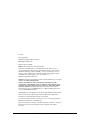 2
2
-
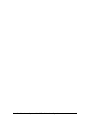 3
3
-
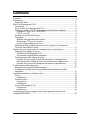 4
4
-
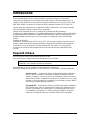 5
5
-
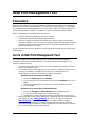 6
6
-
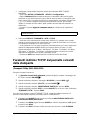 7
7
-
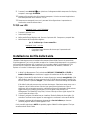 8
8
-
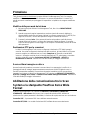 9
9
-
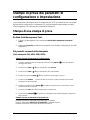 10
10
-
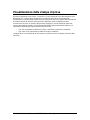 11
11
-
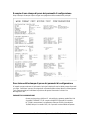 12
12
-
 13
13
-
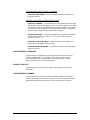 14
14
-
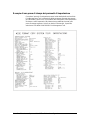 15
15
-
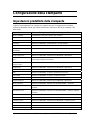 16
16
-
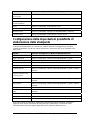 17
17
-
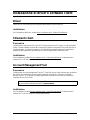 18
18
-
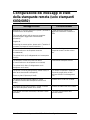 19
19
-
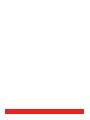 20
20
Documenti correlati
-
Xerox 8825 DDS Guida utente
-
Xerox 8825 DDS Guida utente
-
Xerox 8825 DDS Guida utente
-
Xerox 6204 Wide Format Guida utente
-
Xerox 6604/6605 Wide Format Guida d'installazione
-
Xerox 6604/6605 Wide Format Guida d'installazione
-
Xerox 6050 Guida utente
-
Xerox 6279 Guida utente
-
Xerox 6279 Guida utente
-
Xerox 6204 Wide Format Guida utente